Trong những năm gần đây, bất kỳ ai sử dụng hệ điều hành Windows có lẽ đều đã từng nghe đến Windows PowerShell. Công cụ kịch bản và dòng lệnh (CLI) này đã tồn tại gần 19 năm và là một trợ thủ đắc lực cho các quản trị viên IT cũng như những người đam mê công nghệ. Viết kịch bản giúp tự động hóa các tác vụ và hoàn thành công việc nhanh hơn. Hơn nữa, với những tác vụ thường làm bằng Command Prompt, PowerShell có thể sử dụng ngôn ngữ thân thiện với người dùng hơn. Tuy nhiên, trong những năm gần đây, chúng ta cũng chứng kiến sự ra đời của PowerShell, mà dù khó tin, lại khác biệt với Windows PowerShell. Về cơ bản, cả hai đều thực hiện những chức năng tương tự, nhưng có những khác biệt quan trọng mà bạn cần nắm rõ.
Windows PowerShell là gì?
Dành riêng cho Windows và đang trong chế độ bảo trì
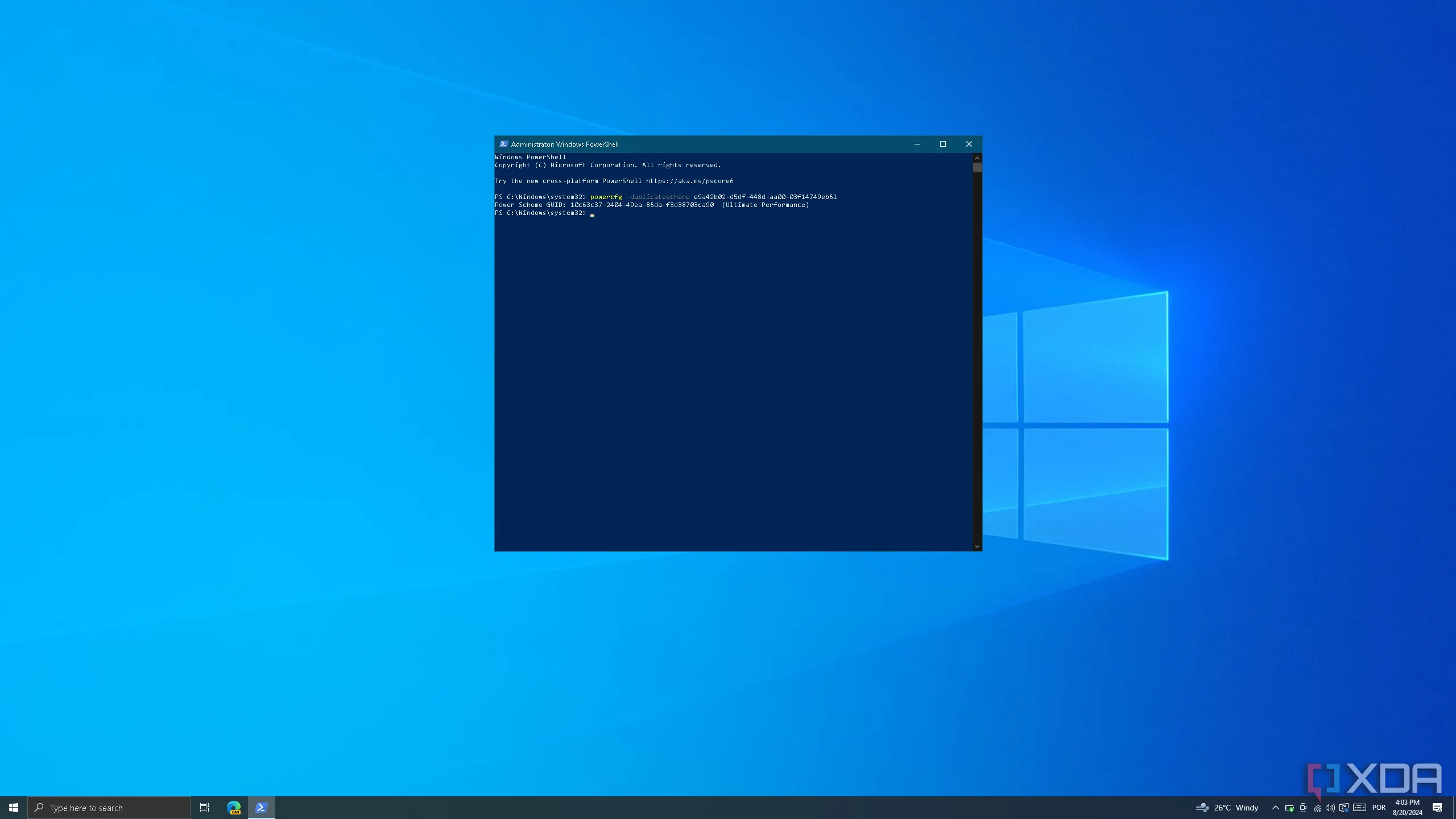 Windows PowerShell trên Windows 10 chạy lệnh Ultimate Performance
Windows PowerShell trên Windows 10 chạy lệnh Ultimate Performance
Windows PowerShell là phiên bản PowerShell đã được tích hợp sẵn trong Windows kể từ khi ra mắt lần đầu vào năm 2006 và vẫn được bao gồm trong Windows 11. Windows PowerShell hiện đang ở phiên bản 5.1, phát hành năm 2016, và không nhận được các bản cập nhật lớn nào kể từ đó. Phiên bản PowerShell này được xây dựng trên .NET Framework 4.5, nền tảng cũng chủ yếu đang trong chế độ bảo trì vì đã bị thay thế bởi .NET (trước đây gọi là .NET Core).
Vì lý do này, Windows PowerShell gần như “đóng băng” theo thời gian, điều đó có nghĩa là hầu hết mọi thứ được thiết kế cho nó sẽ luôn hoạt động mà không gặp vấn đề gì.
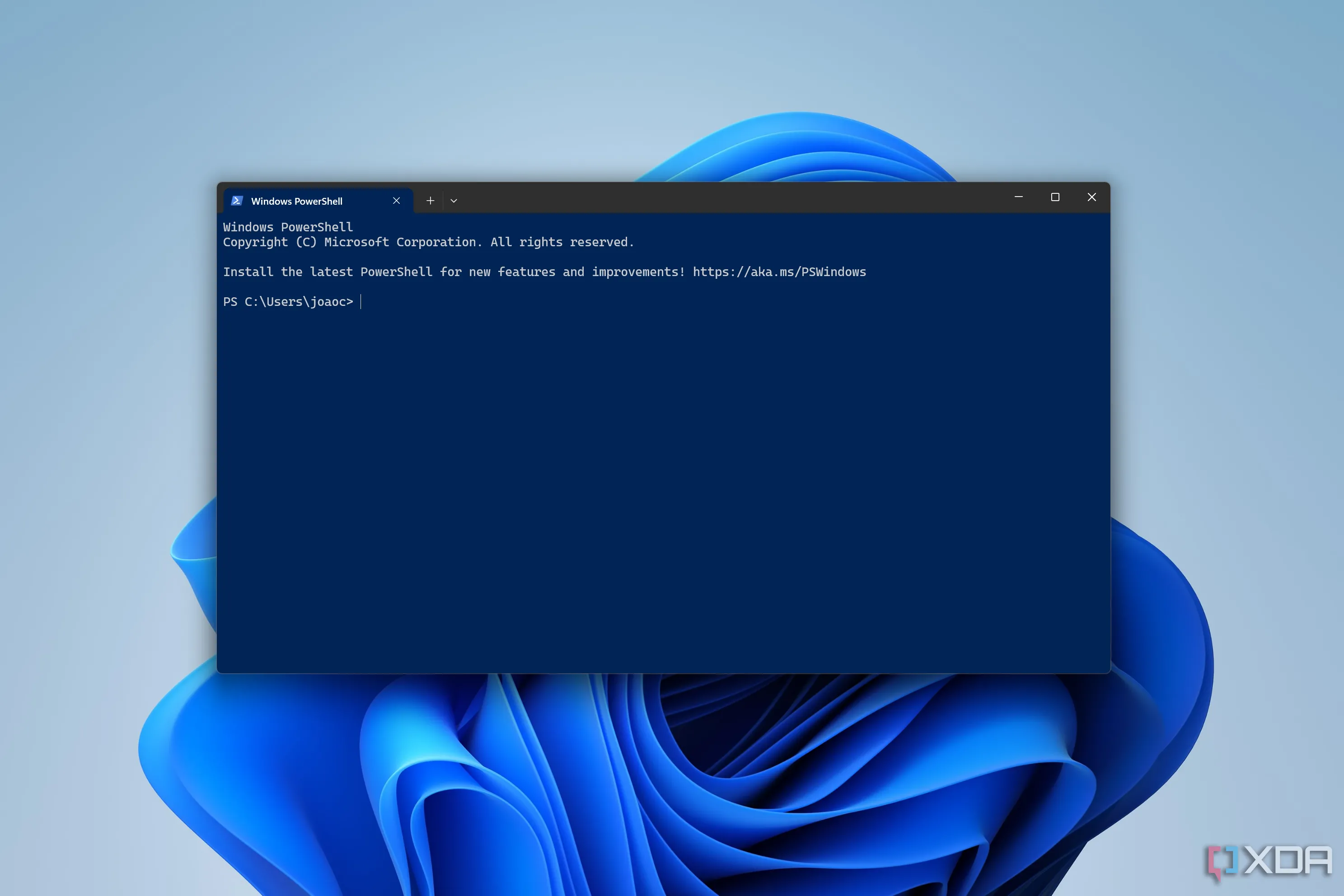 Giao diện Windows PowerShell trên Windows 11
Giao diện Windows PowerShell trên Windows 11
PowerShell hiện đại khác biệt như thế nào?
Đa nền tảng và liên tục được cập nhật
PowerShell, lần đầu tiên ra mắt với tên gọi PowerShell Core vào năm 2018, là phiên bản PowerShell mới nhất và hiện đại nhất, đi kèm với một số thay đổi quan trọng. Đáng chú ý nhất là việc nó đã trở thành một sản phẩm đa nền tảng. Thay vì chỉ có sẵn trên Windows, PowerShell giờ đây có thể chạy trên macOS và Linux, mang cùng ngôn ngữ kịch bản đến các nền tảng khác. Điều này giúp dễ dàng hơn trong việc phát triển và triển khai cùng một kịch bản cho các thiết bị khác nhau.
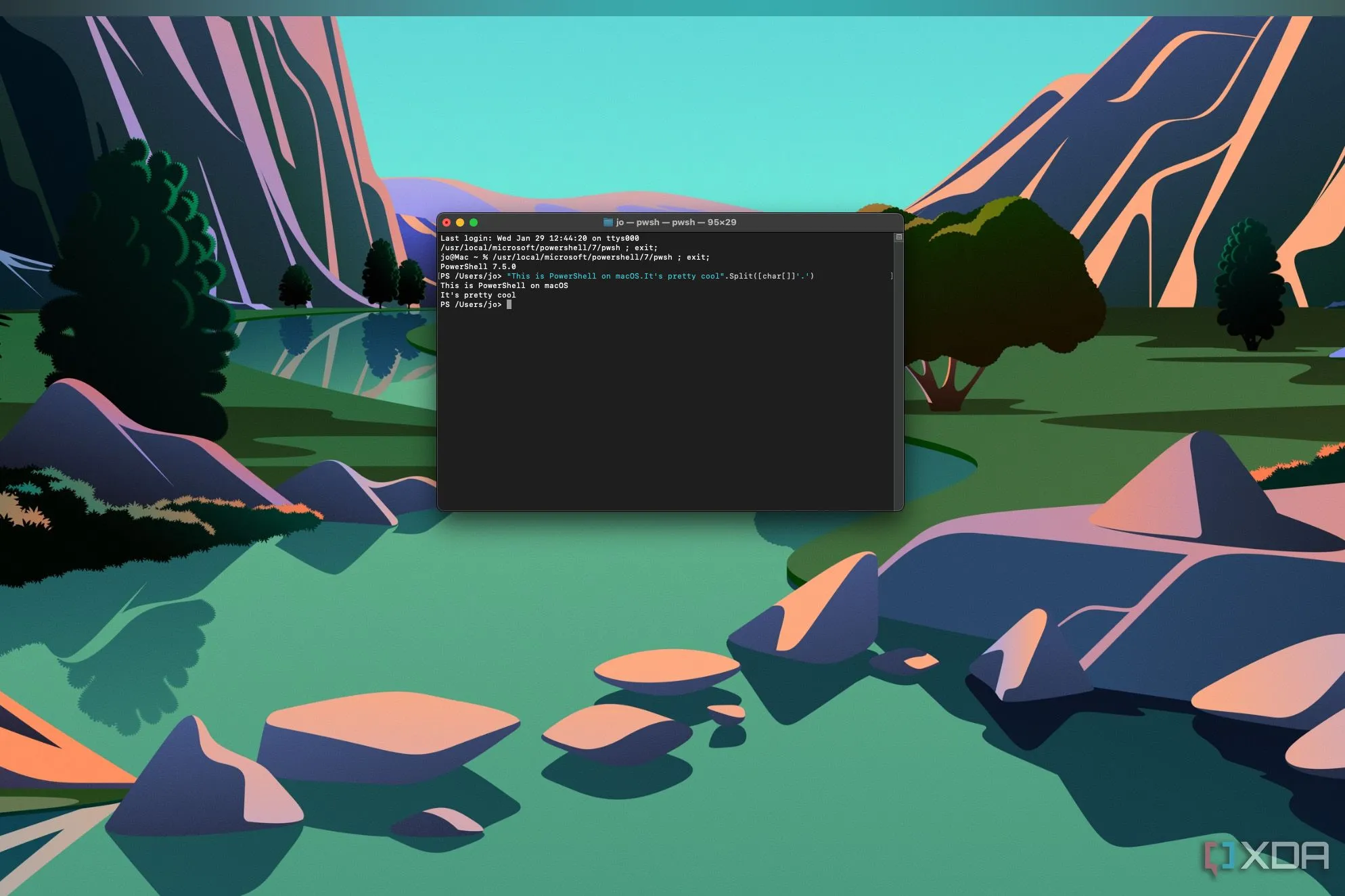 PowerShell đang chạy trên hệ điều hành macOS
PowerShell đang chạy trên hệ điều hành macOS
PowerShell được xây dựng trên .NET, và mỗi bản phát hành mới của PowerShell đều dựa trên bản phát hành .NET mới nhất. Điều này mang lại các tính năng mới và những cải tiến khác, nhưng các phiên bản PowerShell mới cũng có thể giới thiệu những thay đổi không tương thích ngược (breaking changes) có thể ảnh hưởng đến một số cmdlet hoặc module nhất định. Tại thời điểm viết bài vào đầu năm 2025, phiên bản PowerShell mới nhất là 7.5, được phát hành vào đầu năm và dựa trên .NET 9.0.1.
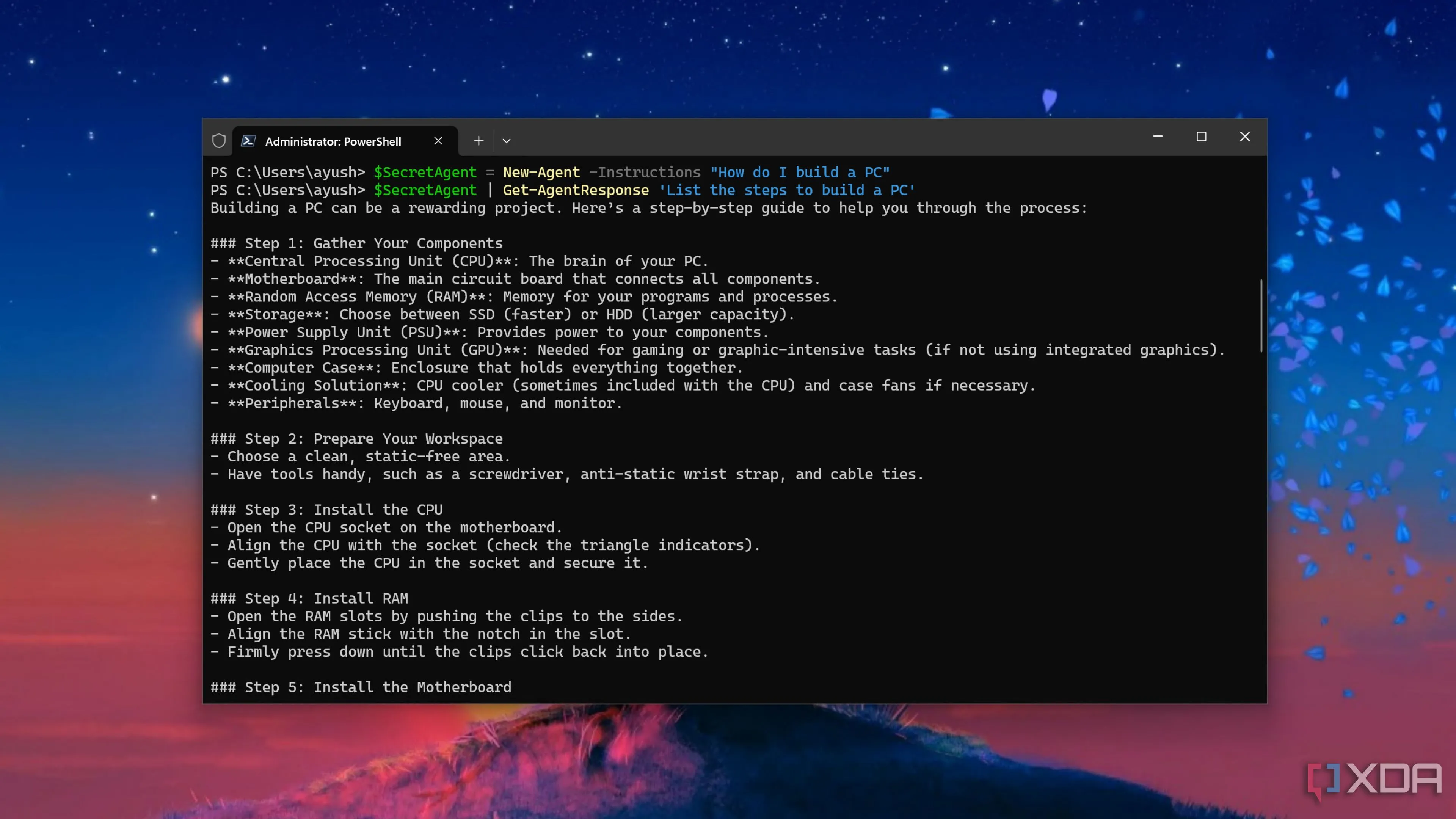 Module PSAI đang được chạy trong PowerShell
Module PSAI đang được chạy trong PowerShell
Mặc dù có mặt trên nhiều nền tảng, tuy nhiên, một số khác biệt giữa PowerShell là không thể tránh khỏi, vì nhiều cmdlet và module liên quan đến các tính năng cụ thể của Windows.
PowerShell có thể thay thế (hầu hết) Windows PowerShell không?
Có thể gặp một số vấn đề tương thích
Phiên bản PowerShell đa nền tảng được định hướng là công cụ thay thế cho Windows PowerShell đối với hầu hết người dùng. Tuy nhiên, bản chất luôn phát triển của phiên bản mới này và công nghệ .NET cơ bản đồng nghĩa với việc một số điều chắc chắn sẽ khác biệt. Một điểm chính mà Microsoft đề cập là các thay đổi về phương thức .NET ảnh hưởng đến các bản phát hành mới nhất. Một số lệnh có thể cần được viết theo một định dạng khác để trả về kết quả mong muốn mà bạn thường nhận được trong Windows PowerShell. Thật không may, điều đó có nghĩa là một số kịch bản được viết cho Windows PowerShell có thể không hoàn toàn tương thích với PowerShell hiện đại, và ngược lại.
Ví dụ, nếu bạn muốn tách một chuỗi văn bản khi một ký tự cụ thể xuất hiện. Trong Windows PowerShell, nếu bạn muốn tách chuỗi như “XDA is great.Go to XDA” tại dấu chấm, bạn sẽ sử dụng lệnh sau:
"XDA is great.Go to XDA".Split('.')Lệnh này sẽ trả về văn bản như sau:
XDA is great
Go to XDA
Tuy nhiên, trong PowerShell hiện đại, để có cùng kết quả, bạn sẽ cần sử dụng lệnh như sau:
"XDA is great.Go to XDA".Split([char[]]'.')Những thay đổi tương tự như vậy là điều cần lưu ý khi tạo kịch bản cho PowerShell. Ngoài ra, một số module của Windows PowerShell không còn được tích hợp sẵn trong PowerShell hiện đại vì lý do tương thích, bao gồm ISE, Microsoft.PowerShell.LocalAccounts, hoặc PSScheduledJob, cùng nhiều module khác. Hơn nữa, nhiều cmdlet cho các module vẫn còn tồn tại nhưng không còn được hỗ trợ. Danh sách các cmdlet này khá dài, bạn có thể tham khảo chi tiết tại tài liệu của Microsoft. Trong khi quá trình chuyển đổi ban đầu sang PowerShell loại bỏ hỗ trợ cho nhiều cmdlet, rất nhiều cmdlet khác cũng đã được thêm vào, có nghĩa là bản phát hành PowerShell mới nhất có nhiều cmdlet hơn đáng kể so với Windows PowerShell.
Bạn có thể sử dụng cả hai phiên bản song song
Một điểm khác biệt lớn nữa là PowerShell hiện đại có một tên tệp thực thi mới (pwsh.exe), cho phép người dùng chạy cả Windows PowerShell và PowerShell cùng lúc trên cùng một máy. Hơn nữa, nhờ có Windows Terminal và hỗ trợ tab, bạn có thể chạy các phiên bản PowerShell này song song trong cùng một cửa sổ, mỗi phiên bản với bộ tính năng riêng. Điều này giúp việc chuyển đổi dần sang PowerShell mới trở nên dễ dàng hơn, đồng thời vẫn có thể quay lại Windows PowerShell khi cần thiết.
 Cửa sổ PowerShell và Windows PowerShell chạy song song trong Windows Terminal
Cửa sổ PowerShell và Windows PowerShell chạy song song trong Windows Terminal
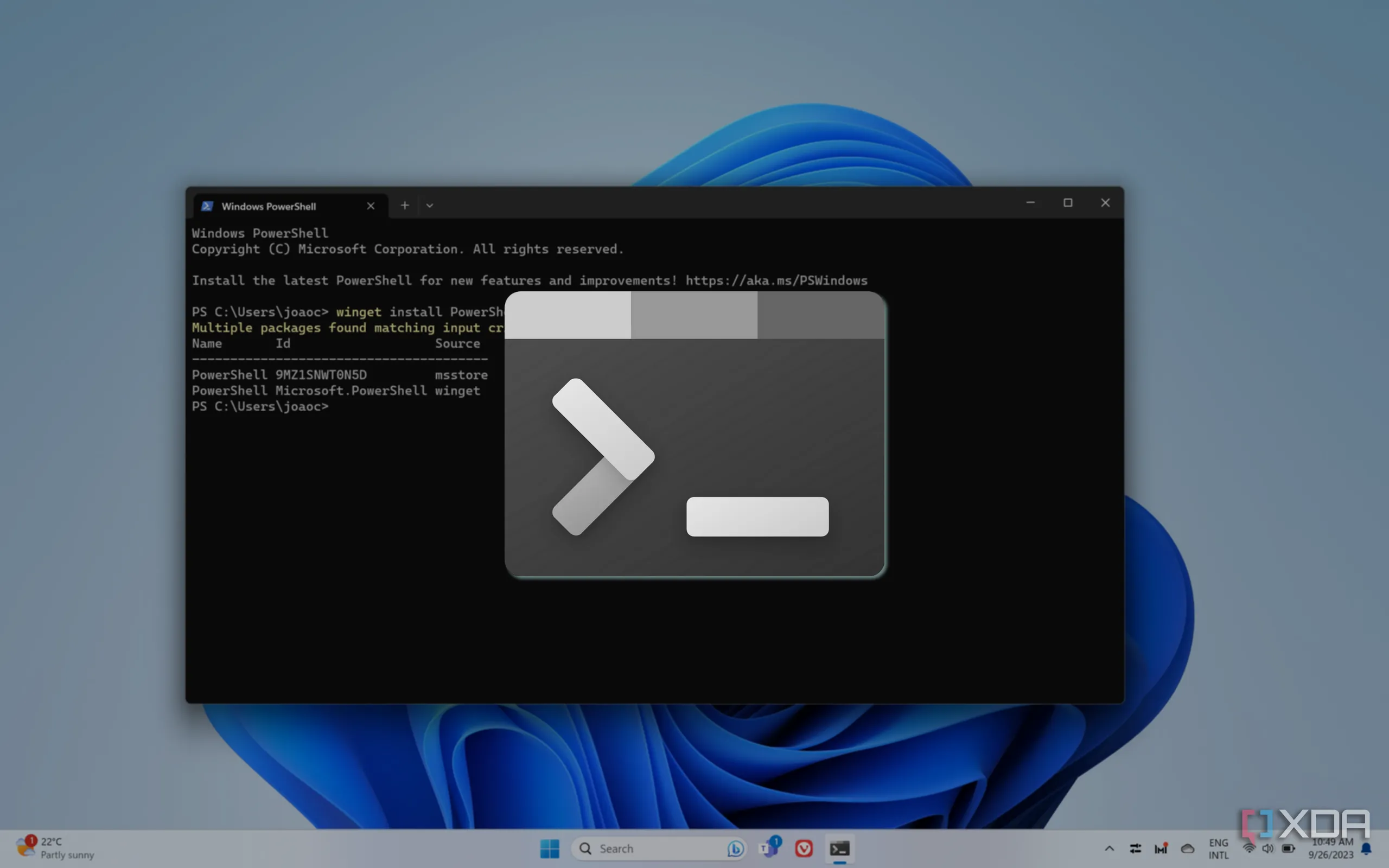 Tiêu đề ứng dụng Windows Terminal
Tiêu đề ứng dụng Windows Terminal
Nên cân nhắc chuyển sang PowerShell
Mặc dù chưa có thông tin hoặc dấu hiệu nào cho thấy Windows PowerShell sẽ bị khai tử trong thời gian tới, nhưng phiên bản PowerShell đa nền tảng rõ ràng hiện đại hơn và đã liên tục bổ sung các cmdlet mới, biến nó thành một nền tảng mạnh mẽ hơn. Mặc dù sẽ cần một số điều chỉnh cho các kịch bản hiện có, nhưng bạn sẽ có khả năng “chống lại” tương lai tốt hơn với PowerShell, cộng thêm cơ hội tạo ra các kịch bản hoạt động trên nhiều nền tảng. Tuy nhiên, trong tương lai gần, bạn vẫn có thể tiếp tục sử dụng Windows PowerShell cho bất kỳ tác vụ nào cần đến nó.
Tóm lại, nếu bạn đang tìm kiếm sự linh hoạt, khả năng cập nhật liên tục và tương thích đa nền tảng, PowerShell chính là lựa chọn tốt nhất. Ngược lại, Windows PowerShell vẫn là công cụ ổn định cho các tác vụ truyền thống trên Windows mà không cần cập nhật. Hãy cân nhắc nhu cầu sử dụng của mình để chọn công cụ phù hợp nhất. Bạn đã trải nghiệm phiên bản PowerShell nào nhiều hơn? Hãy chia sẻ ý kiến của bạn trong phần bình luận bên dưới nhé!